Frigørelsen og korrektionen af billeder kan spille en afgørende rolle for, at et compositing ser mere tiltalende ud. I denne tutorial koncentrerer du dig om skakbrettet, som er blevet fotograferet under suboptimale forhold. I denne sektion viser vi dig, hvordan du frigør skakbrettet fra dens baggrund, fjerner forstyrrende elementer og laver farvejusteringer for at forberede det til dit kreative projekt.
Vigtigste indsigter
- Anvendelse af område-reparationspensel til fjernelse af forstyrrelser
- Brug af maskeringsmodus til præcist at frigøre
- Farvekorrektion via toneværdi- og farvebalance-lag
Fjern forstyrrelser
Først ser vi på billedet af skakbrettet, som midlertidigt blev taget under dårlige lysforhold. Først duplikerer du baggrundslaget for at fjerne forstyrrelser fra denne kopi.
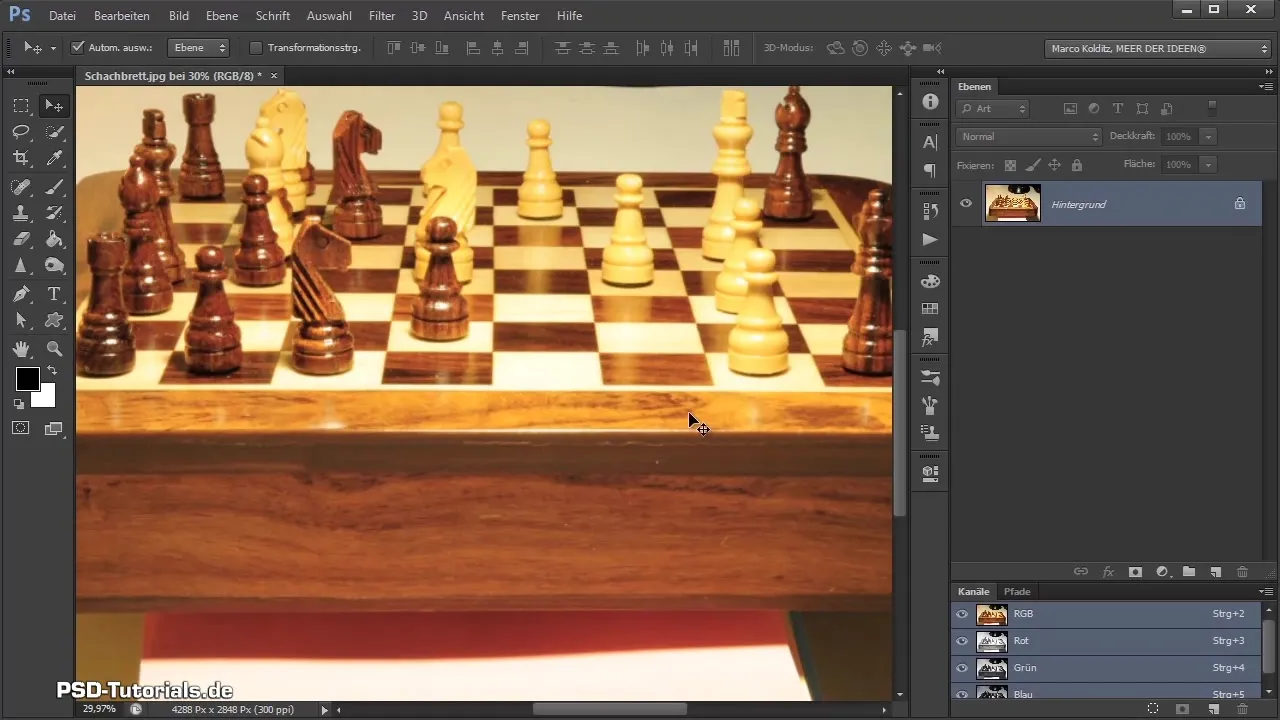
Brug område-reparationspenslen, som er ideel til hurtigt at arbejde små, forstyrrende punkter ud. Du kan definere det ønskede område, og Photoshop vil udfylde det baseret på de omgivende strukturer.
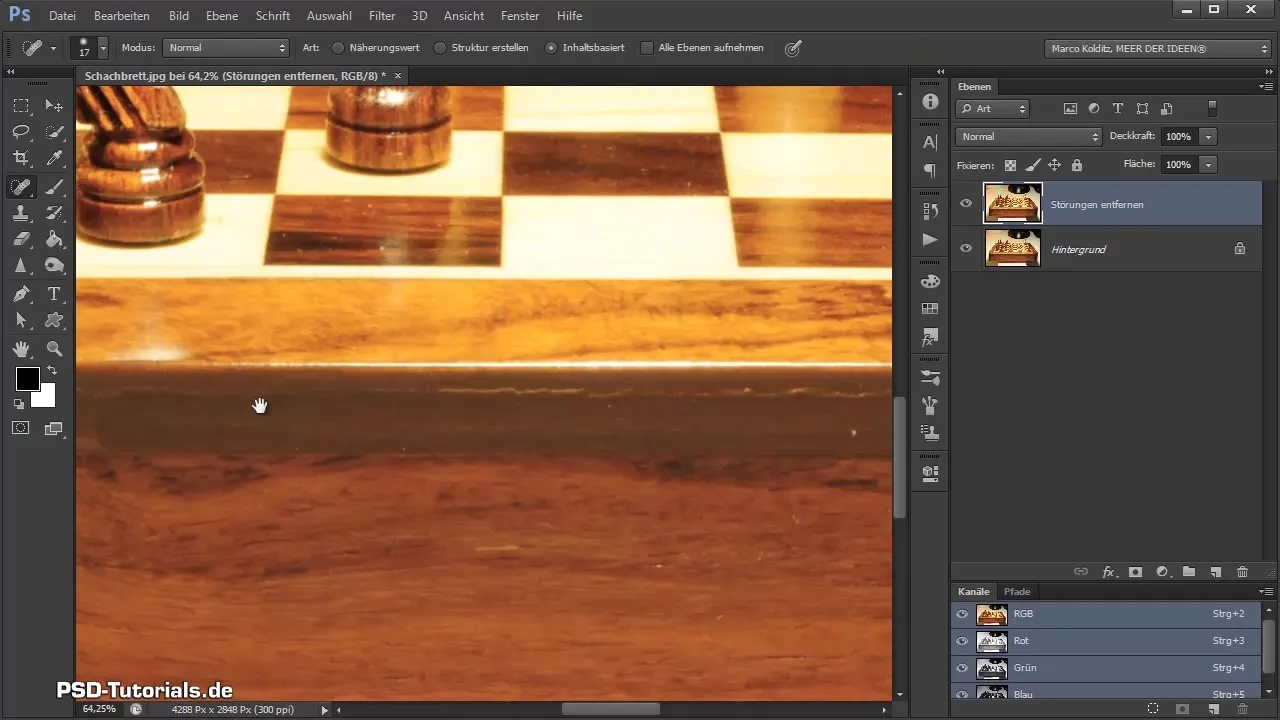
Nogle gange kan resultatet ikke være helt perfekt, især ved kanter. Her bør du arbejde omhyggeligt for at undgå slør.
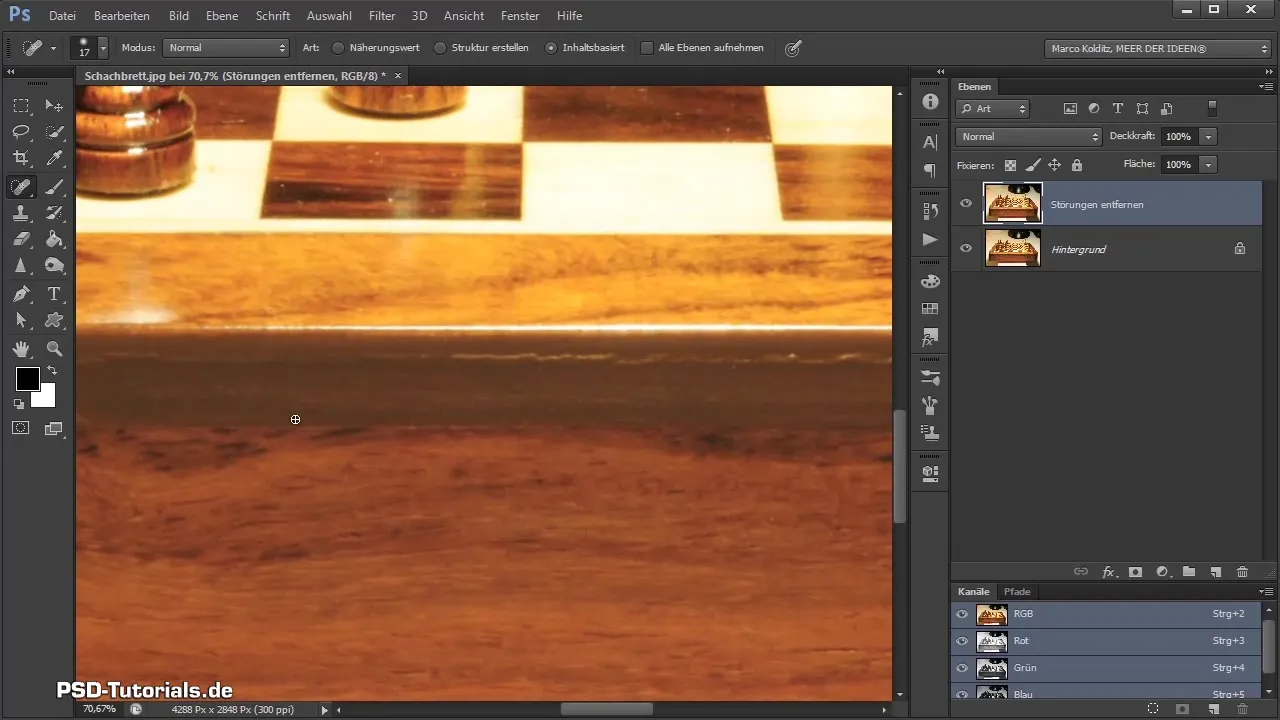
Tag dig tid til disse korrektioner, da det er særligt vigtigt at opnå et rent resultat. Undgå at være for hastig ved kanterne, da resultatet skal se naturligt ud. Du kan også kombinere korrektionerne med reparationsværktøjet for at arbejde endnu mere præcist manuelt.
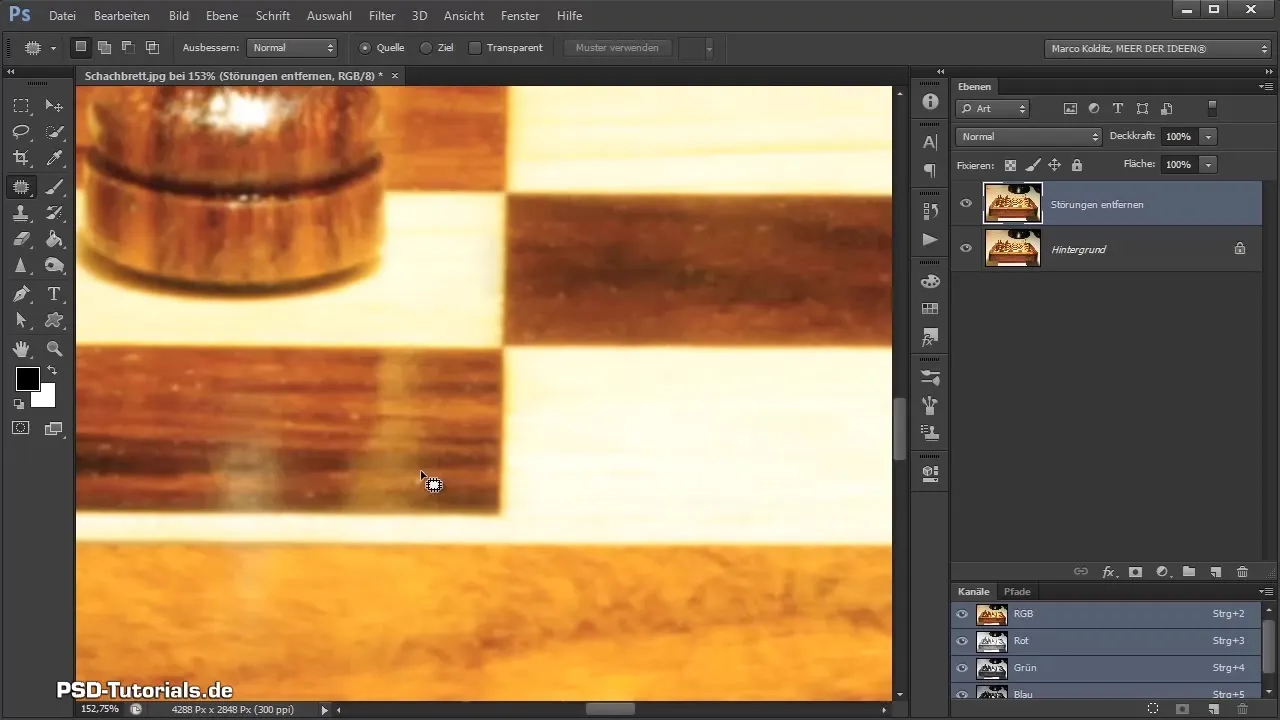
Frigør skakbrettet
Når forstyrrelserne er fjernet, er det tid til at frigøre skakbrettet fra baggrunden. Aktivér maskeringsmodussen via det relevante ikon i værktøjskassen. Her arbejder du med en pensel ved 100 % dækning og markerer kanterne af skakbrettet. Vær opmærksom på ikke at arbejde for akribisk på hver enkelt pixel.
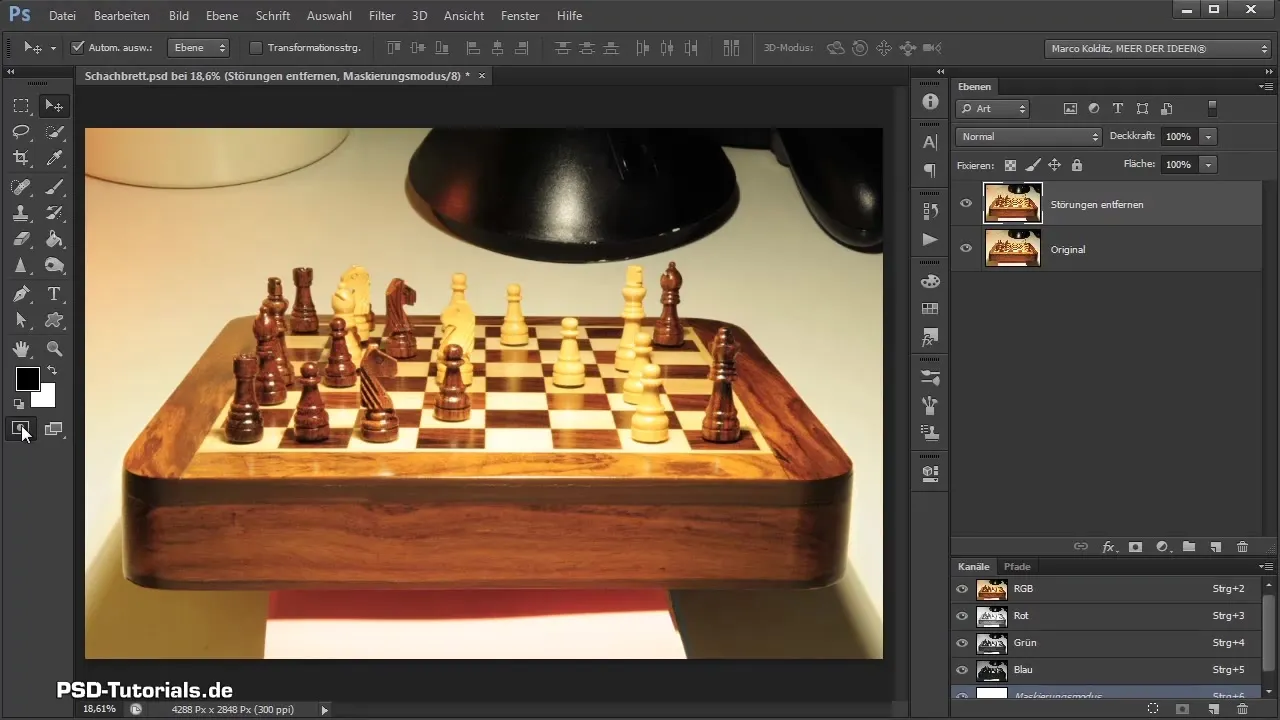
I stedet er det en god idé at gøre penseltoppen blødere for at opnå en blødere overgang, der ser mere naturlig ud i compositing senere.
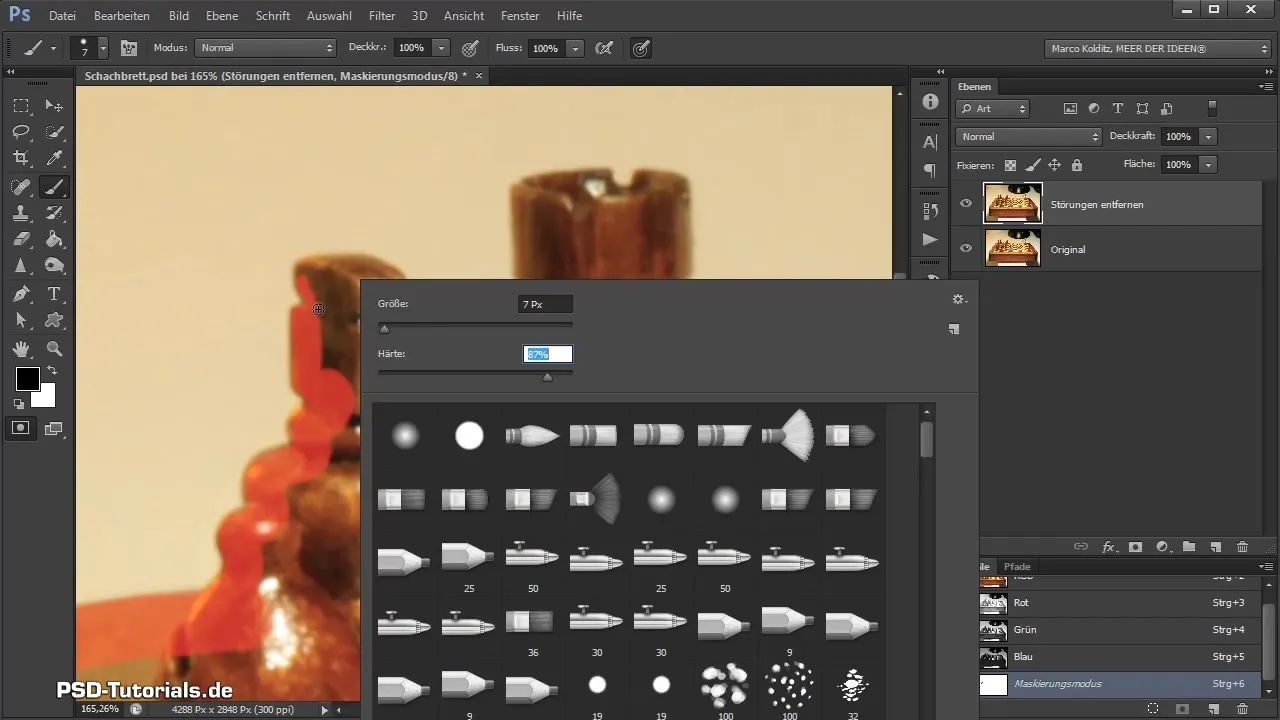
Når du har markeret hele skakbrettet og har et lukket område, skal du klikke med fyldværktøjet i midten for at udfylde markeringen. Tjek, om der er nogen huller.
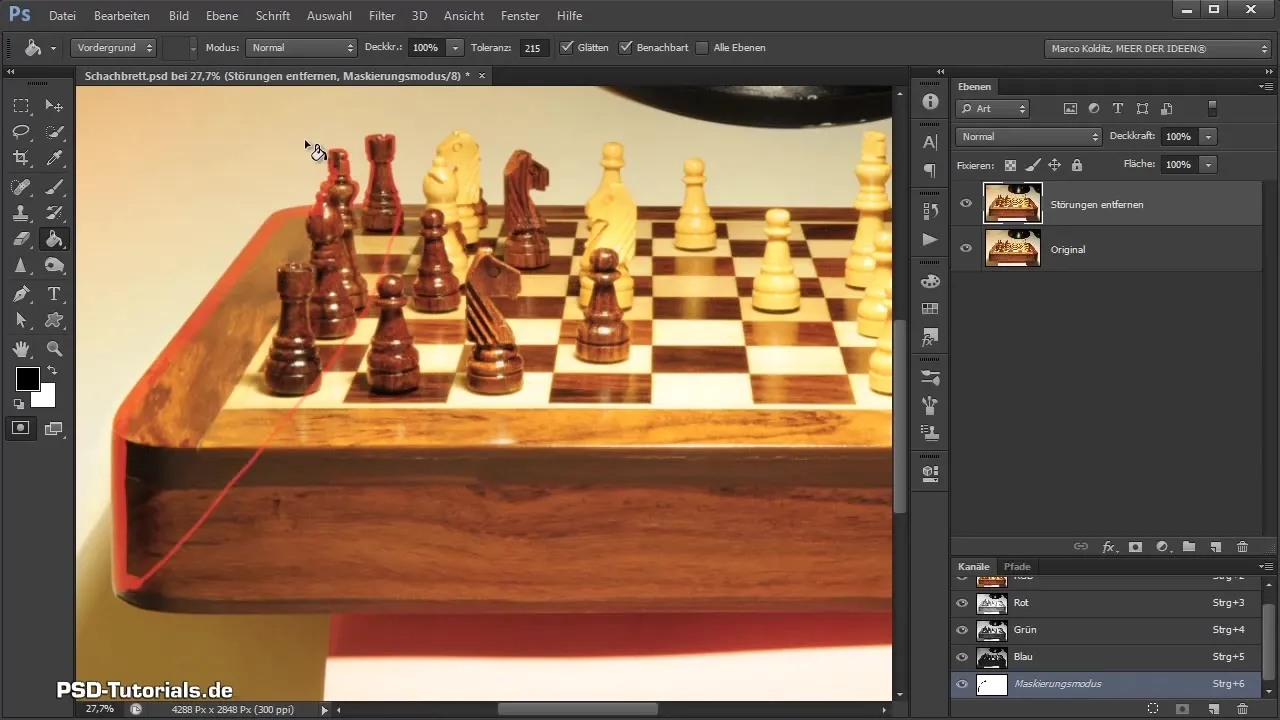
Nu har du lavet en ren markering. For at forfine kanterne kan du igen arbejde med masken. Med en kopistempel kan du fjerne områdets baggrund og forbedre kanterne.
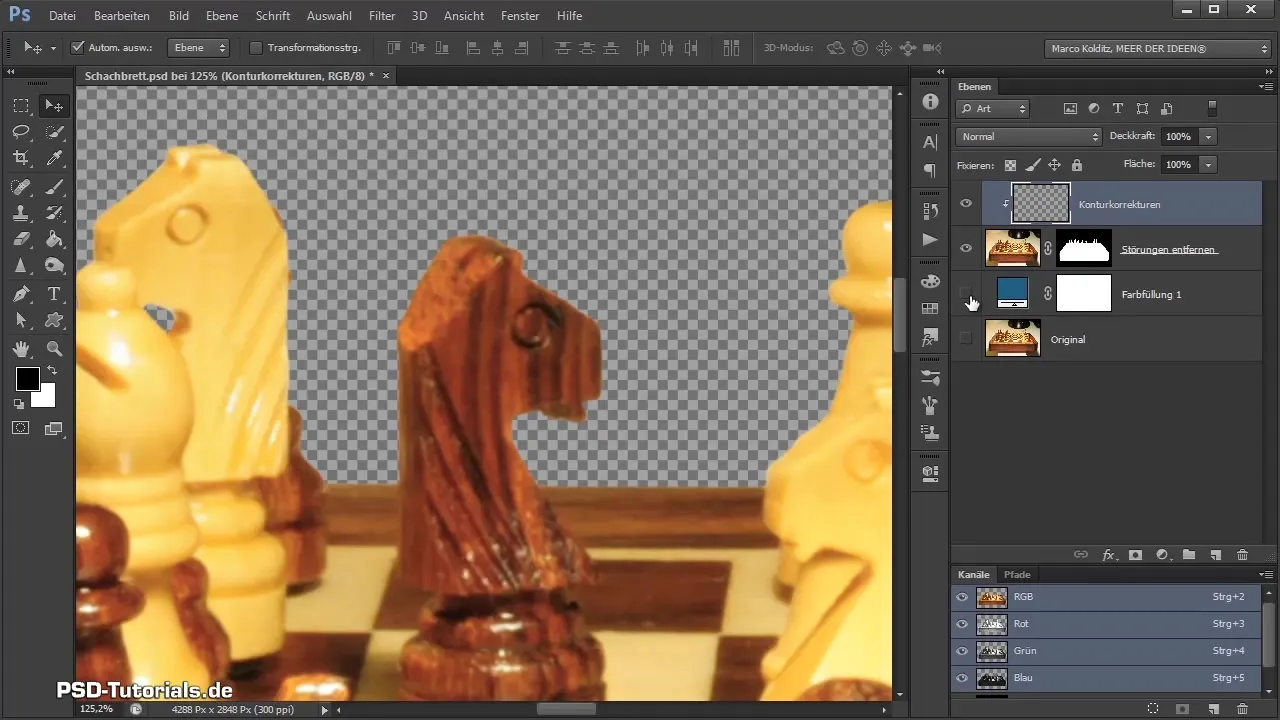
Korriger farver
Du er næsten færdig! Kig nu på skakbrettet og tjek for farvestik. Opret et toneværdi-korrektionslag for at lave farvekorrektioner.
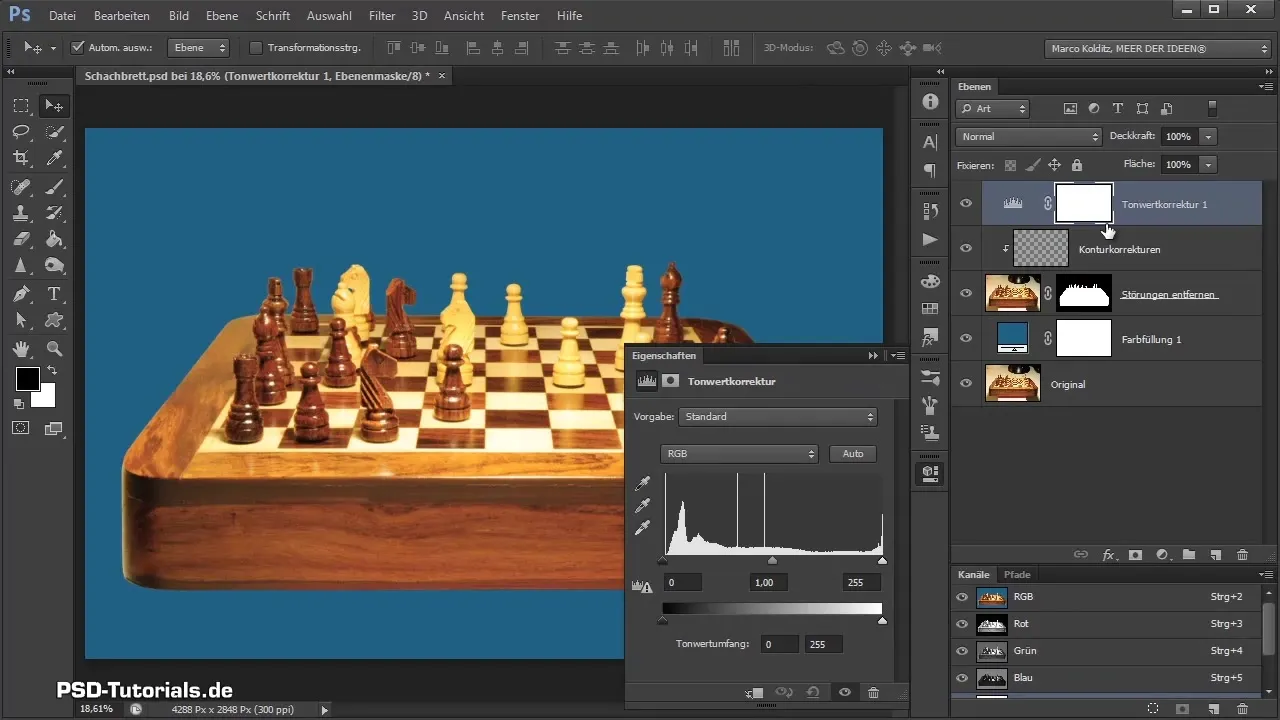
Ved at bruge pipetterne kan du fastlægge, hvad sort, hvid og grå betyder i billedet, og justere farverne derefter. Denne metode renser billedet og sikrer, at skakbrettet ser bedre ud.
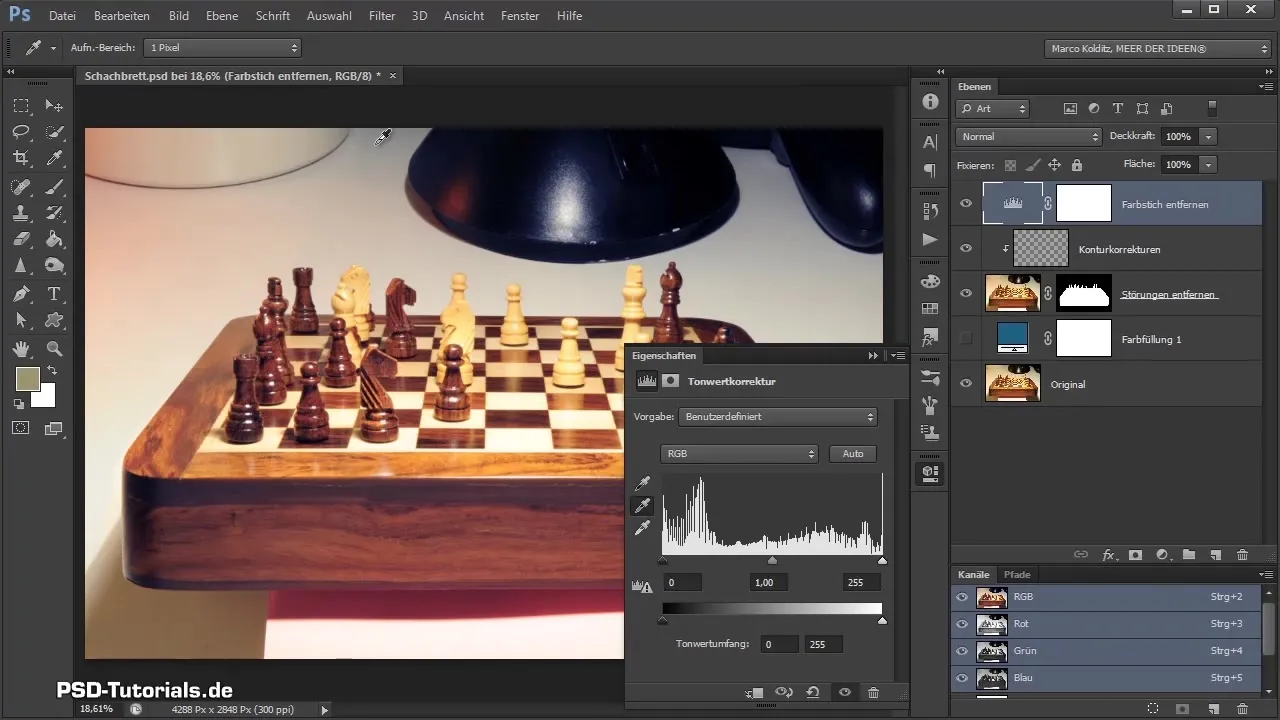
Derudover opretter du en farvebalance og justerer farverne for at tilføje mere blå og rød. Tjek regelmæssigt dine ændringer for at se, hvordan billedet reagerer.
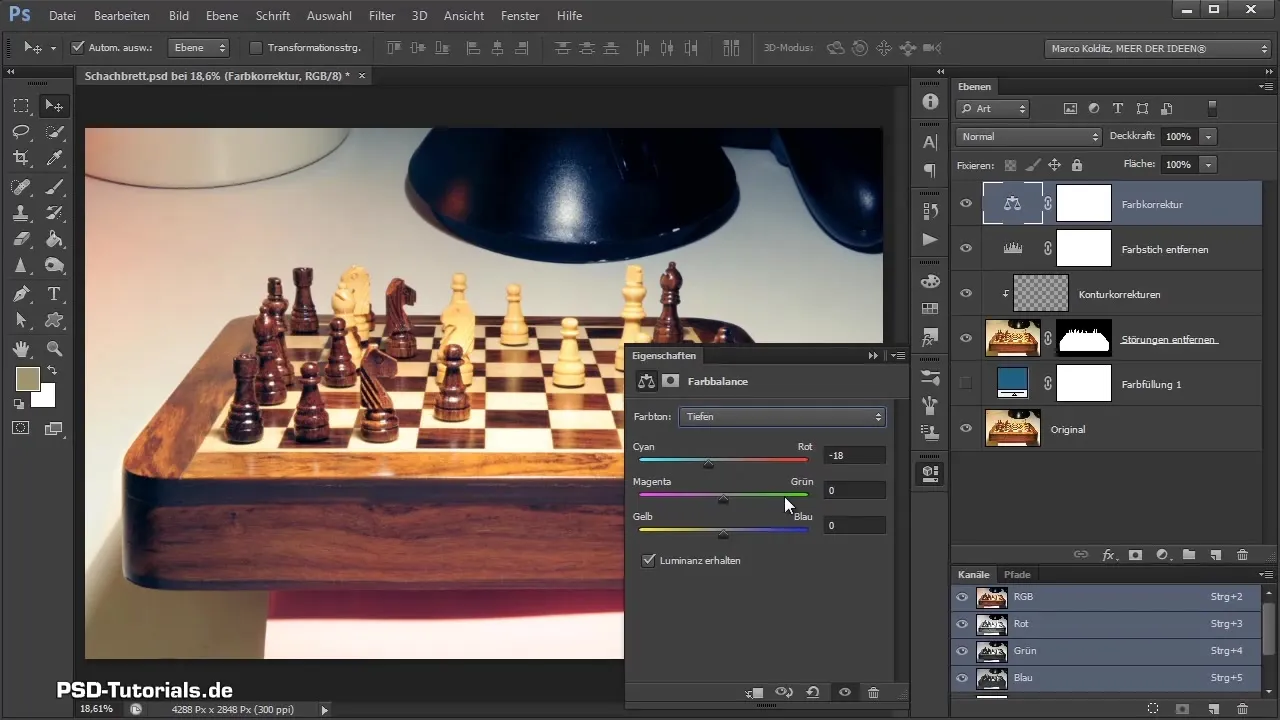
Når du er tilfreds med ændringerne, slukker du for baggrundslaget og sammenfatter lagene. Via et smart objekt har du senere fleksibiliteten til at foretage justeringer uden at påvirke billedkvaliteten.
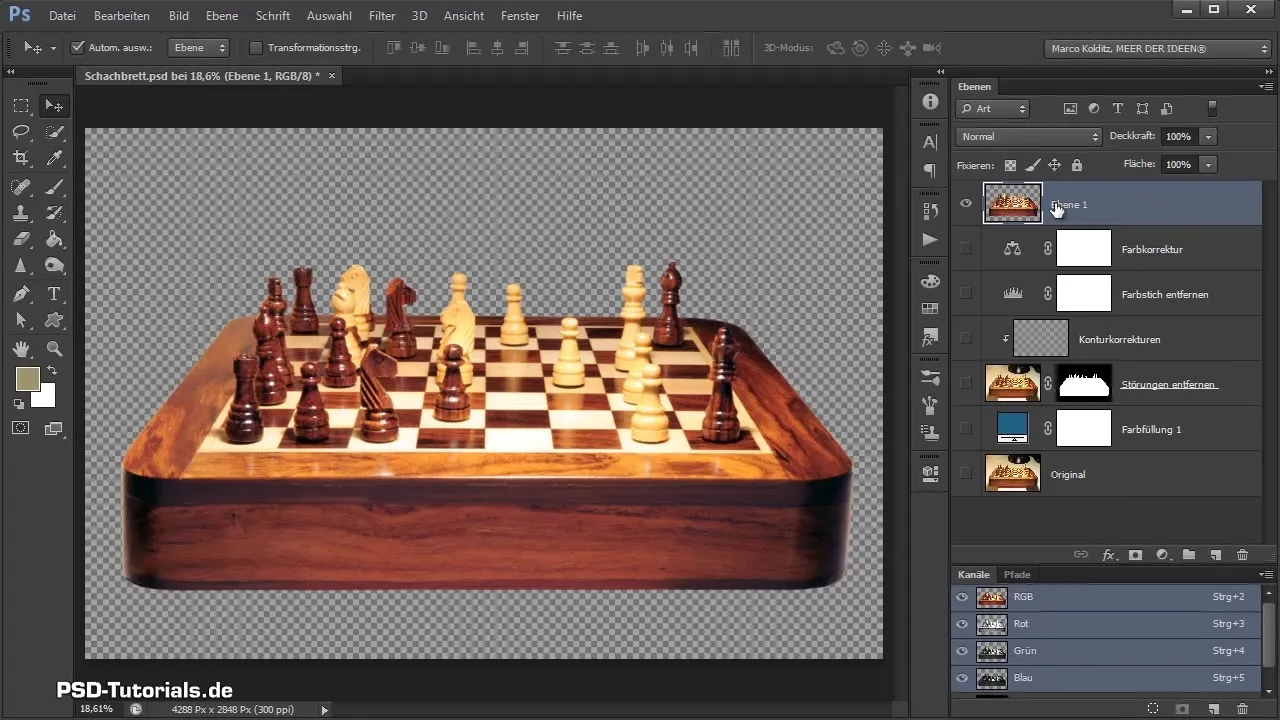
Opsummering - Frigør og forbered skakbrettet i Photoshop
I løbet af denne vejledning har du lært, hvordan du befrier et skakbræt for forstyrrende elementer og forbereder det til compositing. Du har lært metoder til retouchering, frigørelse og farvekorrektion, der udvider dine færdigheder inden for billedbehandling.
Ofte stillede spørgsmål
Hvordan fjerner jeg små forstyrrelser i mit billede?Du kan bruge område-reparationspenslen til hurtigt at arbejde forstyrrende punkter ud.
Hvordan sikrer jeg, at kanterne af mit frigivne billede er rene?Brug maskeringsmodussen og en blød pensel for bløde overgange.
Hvad kan jeg gøre mod farvestik i billedet?Brug et toneværdi-korrektionslag og definér sort, hvid og grå med pipetterne.
Hvordan samler jeg flere lag for at spare plads?Brug funktionen "Sammenflet lag" eller "Opret smart objekt" for mere fleksibilitet.
Hvilken rolle spiller kopistemplet ved justering af kanter?Det bruges til at fjerne uønskede områder og forbedre kanterne for at opnå et ensartet resultat.


